Realice una copia de seguridad de los datos locales de ONTAP en ONTAP S3 con NetApp Backup and Recovery
 Sugerir cambios
Sugerir cambios


Complete algunos pasos en NetApp Backup and Recovery para comenzar a realizar copias de seguridad de los datos de volumen de sus sistemas ONTAP locales principales. Puede enviar copias de seguridad a un sistema de almacenamiento ONTAP secundario (un volumen replicado) o a un depósito en un sistema ONTAP configurado como un servidor S3 (un archivo de copia de seguridad), o ambos.
El sistema ONTAP local principal puede ser un sistema FAS, AFF o ONTAP Select . El sistema ONTAP secundario puede ser un ONTAP local o un sistema Cloud Volumes ONTAP . El almacenamiento de objetos puede estar en un sistema ONTAP local o en un sistema Cloud Volumes ONTAP en el que haya habilitado un servidor de almacenamiento de objetos Simple Storage Service (S3).

|
Para cambiar hacia y desde las cargas de trabajo de NetApp Backup and Recovery , consulte"Cambiar a diferentes cargas de trabajo de NetApp Backup and Recovery" . |
Identificar el método de conexión
Hay muchas configuraciones en las que puedes crear copias de seguridad en un bucket S3 en un sistema ONTAP . A continuación se muestran dos escenarios.
La siguiente imagen muestra cada componente al realizar una copia de seguridad de un sistema ONTAP local principal en un sistema ONTAP local configurado para S3 y las conexiones que debe preparar entre ellos. También muestra una conexión a un sistema ONTAP secundario en la misma ubicación local para replicar volúmenes.
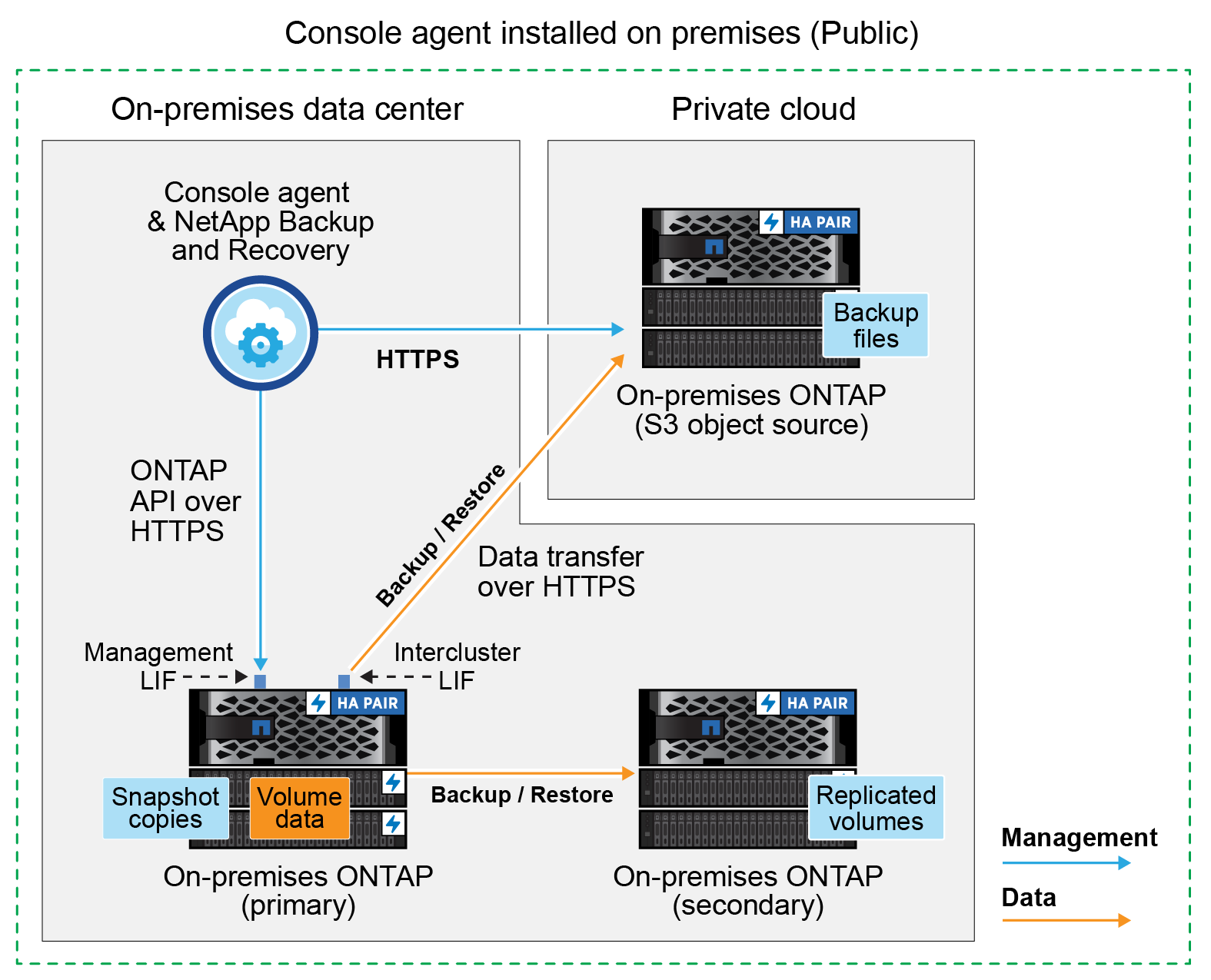
Cuando el agente de consola y el sistema ONTAP local principal están instalados en una ubicación local sin acceso a Internet (una implementación en modo "privado"), el sistema ONTAP S3 debe estar ubicado en el mismo centro de datos local.
La siguiente imagen muestra cada componente al realizar una copia de seguridad de un sistema ONTAP local principal en un sistema Cloud Volumes ONTAP configurado para S3 y las conexiones que debe preparar entre ellos. También muestra una conexión a un sistema Cloud Volumes ONTAP secundario en el mismo entorno del proveedor de nube para replicar volúmenes.
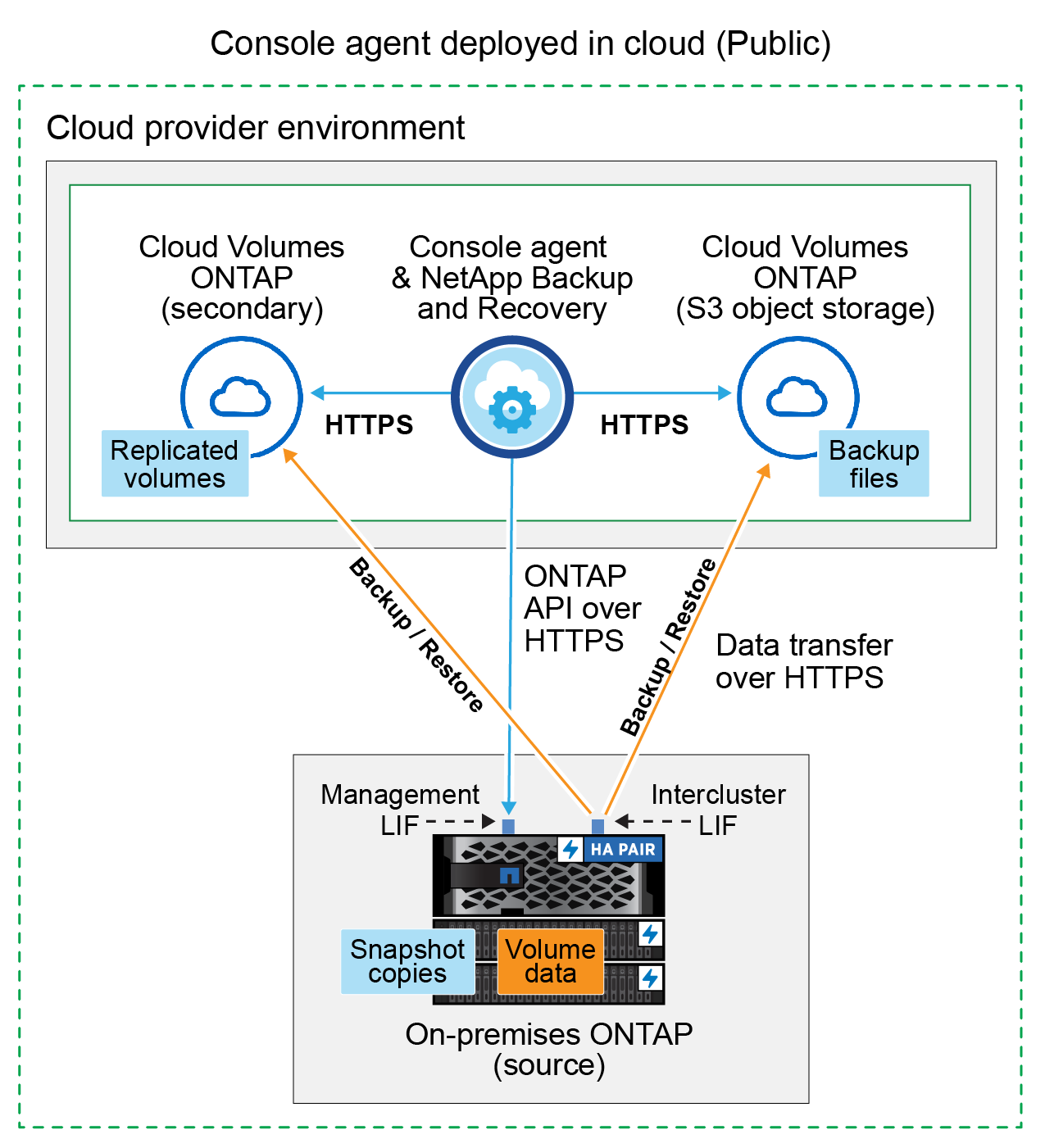
En este escenario, el agente de consola debe implementarse en el mismo entorno del proveedor de nube en el que se implementan los sistemas Cloud Volumes ONTAP .
Prepare su agente de consola
El agente de consola es el software principal para la funcionalidad de la consola. Se requiere un agente de consola para realizar copias de seguridad y restaurar sus datos de ONTAP .
Crear o cambiar agentes de consola
Al realizar una copia de seguridad de los datos en ONTAP S3, debe haber un agente de consola disponible en sus instalaciones o en la nube. Necesitará instalar un nuevo agente de consola o asegurarse de que el agente de consola seleccionado actualmente resida en una de estas ubicaciones. El agente de consola local se puede instalar en un sitio con o sin acceso a Internet.
Preparar los requisitos de red del agente de consola
Asegúrese de que la red donde está instalado el agente de consola permita las siguientes conexiones:
-
Una conexión HTTPS a través del puerto 443 al servidor ONTAP S3
-
Una conexión HTTPS a través del puerto 443 a su LIF de administración del clúster ONTAP de origen
-
Una conexión a Internet saliente a través del puerto 443 hacia NetApp Backup and Recovery (no es necesaria cuando el agente de la consola está instalado en un sitio "oscuro")
Consideraciones sobre el modo privado (sitio oscuro)
La funcionalidad de NetApp Backup and Recovery está integrada en el agente de consola. Cuando se instala en modo privado, necesitará actualizar periódicamente el software del agente de la consola para obtener acceso a nuevas funciones. Comprueba el"Novedades de NetApp Backup and Recovery" para ver las nuevas funciones en cada versión de NetApp Backup and Recovery . Cuando desee utilizar las nuevas funciones, siga los pasos para "actualizar el software del agente de la consola" .
Cuando utiliza NetApp Backup and Recovery en un entorno SaaS estándar, los datos de configuración de NetApp Backup and Recovery se respaldan en la nube. Cuando utiliza NetApp Backup and Recovery en un sitio sin acceso a Internet, los datos de configuración de NetApp Backup and Recovery se respaldan en el depósito ONTAP S3 donde se almacenan sus copias de seguridad.
Verificar los requisitos de la licencia
Antes de poder activar NetApp Backup and Recovery para su clúster, deberá comprar y activar una licencia BYOL de NetApp Backup and Recovery de NetApp. La licencia es para realizar copias de seguridad y restaurar en almacenamiento de objetos; no se necesita ninguna licencia para crear instantáneas o volúmenes replicados. Esta licencia es para la cuenta y se puede utilizar en múltiples sistemas.
Necesitará el número de serie de NetApp que le permite utilizar el servicio durante la duración y la capacidad de la licencia. "Aprenda a administrar sus licencias BYOL".

|
La licencia PAYGO no es compatible al realizar copias de seguridad de archivos en ONTAP S3. |
Prepare sus clústeres de ONTAP
Prepare su sistema local de origen ONTAP y cualquier sistema local secundario ONTAP o Cloud Volumes ONTAP .
La preparación de sus clústeres ONTAP implica los siguientes pasos:
-
Descubra sus sistemas ONTAP en NetApp Console
-
Verificar los requisitos del sistema ONTAP
-
Verificar los requisitos de red de ONTAP para realizar copias de seguridad de datos en el almacenamiento de objetos
-
Verificar los requisitos de red de ONTAP para replicar volúmenes
Descubra sus sistemas ONTAP en NetApp Console
Tanto su sistema ONTAP local de origen como cualquier sistema ONTAP local secundario o sistemas Cloud Volumes ONTAP deben estar disponibles en la página Sistemas de la NetApp Console .
Necesitará saber la dirección IP de administración del clúster y la contraseña de la cuenta de usuario administrador para agregar el clúster. "Aprenda a descubrir un clúster".
Verificar los requisitos del sistema ONTAP
Asegúrese de que su sistema ONTAP cumpla con los siguientes requisitos:
-
Mínimo de ONTAP 9.8; se recomienda ONTAP 9.8P13 y posterior.
-
Una licencia de SnapMirror (incluida como parte del paquete Premium o del paquete de protección de datos).
Nota: El "Paquete de nube híbrida" no es necesario cuando se utiliza NetApp Backup and Recovery.
Aprenda cómo "Administrar sus licencias de clúster" .
-
La hora y la zona horaria están configuradas correctamente. Aprenda cómo "Configurar el tiempo de su clúster" .
-
Si replica datos, verifique que los sistemas de origen y destino ejecuten versiones de ONTAP compatibles.
Verificar los requisitos de red de ONTAP para realizar copias de seguridad de datos en el almacenamiento de objetos
Debe asegurarse de que se cumplan los siguientes requisitos en el sistema que se conecta al almacenamiento de objetos.

|
|
Se necesitan los siguientes requisitos de red del clúster ONTAP :
-
El clúster ONTAP inicia una conexión HTTPS a través de un puerto especificado por el usuario desde el LIF entre clústeres al servidor ONTAP S3 para operaciones de respaldo y restauración. El puerto se puede configurar durante la configuración de la copia de seguridad.
ONTAP lee y escribe datos hacia y desde el almacenamiento de objetos. El almacenamiento de objetos nunca se inicia, simplemente responde.
-
ONTAP requiere una conexión entrante desde el agente de la consola al LIF de administración del clúster.
-
Se requiere un LIF entre clústeres en cada nodo de ONTAP que aloje los volúmenes que desea respaldar. El LIF debe estar asociado con el IPspace que ONTAP debe usar para conectarse al almacenamiento de objetos. "Obtenga más información sobre IPspaces" .
Cuando configura NetApp Backup and Recovery, se le solicita el espacio IP que desea utilizar. Debes elegir el espacio IP con el que está asociado cada LIF. Ese podría ser el espacio IP "predeterminado" o un espacio IP personalizado que usted creó.
-
Los LIF entre clústeres de los nodos pueden acceder al almacén de objetos (no es necesario cuando el agente de consola está instalado en un sitio "oscuro").
-
Se han configurado servidores DNS para la máquina virtual de almacenamiento donde se encuentran los volúmenes. Vea cómo "Configurar servicios DNS para la SVM" .
-
Si utiliza un espacio IP diferente al predeterminado, es posible que necesite crear una ruta estática para obtener acceso al almacenamiento de objetos.
-
Actualice las reglas de firewall, si es necesario, para permitir las conexiones del servicio NetApp Backup and Recovery desde ONTAP al almacenamiento de objetos a través del puerto que especificó (normalmente el puerto 443) y el tráfico de resolución de nombres desde la máquina virtual de almacenamiento al servidor DNS a través del puerto 53 (TCP/UDP).
Verificar los requisitos de red de ONTAP para replicar volúmenes
Si planea crear volúmenes replicados en un sistema ONTAP secundario mediante NetApp Backup and Recovery, asegúrese de que los sistemas de origen y destino cumplan con los siguientes requisitos de red.
Requisitos de red de ONTAP local
-
Si el clúster está local, debe tener una conexión desde su red corporativa a su red virtual en el proveedor de la nube. Normalmente se trata de una conexión VPN.
-
Los clústeres ONTAP deben cumplir requisitos adicionales de subred, puerto, firewall y clúster.
Dado que puede replicar en Cloud Volumes ONTAP o en sistemas locales, revise los requisitos de emparejamiento para los sistemas ONTAP locales. "Consulte los requisitos previos para el peering de clústeres en la documentación de ONTAP" .
Requisitos de red de Cloud Volumes ONTAP
-
El grupo de seguridad de la instancia debe incluir las reglas de entrada y salida requeridas: específicamente, reglas para ICMP y los puertos 11104 y 11105. Estas reglas están incluidas en el grupo de seguridad predefinido.
Prepare ONTAP S3 como su destino de respaldo
Debe habilitar un servidor de almacenamiento de objetos de Servicio de almacenamiento simple (S3) en el clúster de ONTAP que planea usar para las copias de seguridad de almacenamiento de objetos. Ver el "Documentación de ONTAP S3" Para más detalles.
Nota: Puede agregar este clúster a la página Sistemas de la Consola, pero no está identificado como un servidor de almacenamiento de objetos S3 y no puede arrastrar y soltar un sistema de origen en este sistema S3 para iniciar la activación de la copia de seguridad.
Este sistema ONTAP debe cumplir los siguientes requisitos.
- Versiones de ONTAP compatibles
-
Se requiere ONTAP 9.8 y versiones posteriores para los sistemas ONTAP locales. Se requiere ONTAP 9.9.1 y versiones posteriores para los sistemas Cloud Volumes ONTAP .
- Credenciales S3
-
Debe haber creado un usuario S3 para controlar el acceso a su almacenamiento ONTAP S3. "Consulte la documentación de ONTAP S3 para obtener más detalles." .
Cuando configura la copia de seguridad en ONTAP S3, el asistente de copia de seguridad le solicita una clave de acceso S3 y una clave secreta para una cuenta de usuario. La cuenta de usuario permite que NetApp Backup and Recovery autentique y acceda a los depósitos ONTAP S3 utilizados para almacenar copias de seguridad. Las claves son necesarias para que ONTAP S3 sepa quién está realizando la solicitud.
Estas claves de acceso deben estar asociadas a un usuario que tenga los siguientes permisos:
"s3:ListAllMyBuckets", "s3:ListBucket", "s3:GetObject", "s3:PutObject", "s3:DeleteObject", "s3:CreateBucket", "s3:GetBucketLocation"
Activar copias de seguridad en sus volúmenes ONTAP
Active las copias de seguridad en cualquier momento directamente desde su sistema local.
Un asistente lo guiará a través de los siguientes pasos principales:
-
Seleccione los volúmenes que desea respaldar
-
Definir la estrategia y las políticas de backup
-
Revise sus selecciones
También puedesMostrar los comandos API en el paso de revisión, para que pueda copiar el código para automatizar la activación de la copia de seguridad para sistemas futuros.
Iniciar el asistente
-
Acceda al asistente para activar copias de seguridad y recuperación mediante una de las siguientes maneras:
-
Desde la página Sistemas de la Consola, seleccione el sistema y seleccione Habilitar > Volúmenes de respaldo junto a Copia de seguridad y recuperación en el panel derecho.
-
Seleccione Volúmenes en la barra de Copia de seguridad y recuperación. Desde la pestaña Volúmenes, seleccione la opción Acciones (…) y seleccione Activar copia de seguridad para un solo volumen (que aún no tenga habilitada la replicación o la copia de seguridad en el almacenamiento de objetos).
La página de Introducción del asistente muestra las opciones de protección, incluidas instantáneas locales, replicaciones y copias de seguridad. Si realizó la segunda opción en este paso, aparecerá la página Definir estrategia de respaldo con un volumen seleccionado.
-
-
Continúe con las siguientes opciones:
-
Si ya tienes un agente de consola, ya estás listo. Simplemente seleccione Siguiente.
-
Si no tiene un agente de consola, aparece la opción Agregar un agente de consola. Referirse aPrepare su agente de consola .
-
Seleccione los volúmenes que desea respaldar
Seleccione los volúmenes que desea proteger. Un volumen protegido es aquel que tiene una o más de las siguientes opciones: política de instantáneas, política de replicación y política de copia de seguridad a objeto.
Puede elegir proteger los volúmenes FlexVol o FlexGroup ; sin embargo, no puede seleccionar una combinación de estos volúmenes al activar la copia de seguridad de un sistema. Vea cómo"Activar la copia de seguridad para volúmenes adicionales en el sistema" (FlexVol o FlexGroup) después de haber configurado la copia de seguridad para los volúmenes iniciales.

|
|
Tenga en cuenta que si los volúmenes que elija ya tienen políticas de instantáneas o de replicación aplicadas, las políticas que seleccione más adelante sobrescribirán estas políticas existentes.
-
En la página Seleccionar volúmenes, seleccione el volumen o los volúmenes que desea proteger.
-
Opcionalmente, filtre las filas para mostrar solo volúmenes con determinados tipos de volumen, estilos y más para facilitar la selección.
-
Después de seleccionar el primer volumen, puede seleccionar todos los volúmenes FlexVol (los volúmenes FlexGroup se pueden seleccionar uno a la vez solamente). Para realizar una copia de seguridad de todos los volúmenes FlexVol existentes, marque primero un volumen y luego marque la casilla en la fila del título.
-
Para realizar una copia de seguridad de volúmenes individuales, marque la casilla de cada volumen.
-
-
Seleccione Siguiente.
Definir la estrategia de backup
Definir la estrategia de backup implica configurar las siguientes opciones:
-
Opciones de protección: si desea implementar una o todas las opciones de respaldo: instantáneas locales, replicación y respaldo en almacenamiento de objetos
-
Arquitectura: si desea utilizar una arquitectura de respaldo en cascada o en abanico
-
Política de instantáneas locales
-
Objetivo y política de replicación
-
Realizar copias de seguridad de la información de almacenamiento de objetos (proveedor, cifrado, redes, política de copia de seguridad y opciones de exportación).
-
En la página Definir estrategia de respaldo, elija una o todas las siguientes opciones. Los tres están seleccionados por defecto:
-
Instantáneas locales: Crea instantáneas locales.
-
Replicación: crea volúmenes replicados en otro sistema de almacenamiento ONTAP .
-
Copia de seguridad: realiza una copia de seguridad de los volúmenes en un depósito en un sistema ONTAP configurado para S3.
-
-
Arquitectura: Si eligió tanto la replicación como la copia de seguridad, elija uno de los siguientes flujos de información:
-
En cascada: los datos de respaldo fluyen del sistema principal al secundario y luego del secundario al almacenamiento de objetos.
-
Distribución en abanico: los datos de respaldo fluyen desde el sistema principal al secundario y desde el principal al almacenamiento de objetos.
Para obtener detalles sobre estas arquitecturas, consulte"Planifique su viaje de protección" .
-
-
Instantánea local: elija una política de instantáneas existente o cree una nueva.
Si desea crear una política personalizada antes de activar la instantánea, puede usar el Administrador del sistema o la CLI de ONTAP snapmirror policy createdominio. Referirse a .Para crear una política personalizada mediante Copia de seguridad y recuperación, consulte"Crear una política" . Para crear una política, seleccione Crear nueva política y haga lo siguiente:
-
Introduzca el nombre de la póliza.
-
Seleccione hasta cinco horarios, normalmente de diferentes frecuencias.
-
Seleccione Crear.
-
-
Replicación: Si seleccionó Replicación, configure las siguientes opciones:
-
Objetivo de replicación: seleccione el sistema de destino y SVM. Opcionalmente, seleccione el agregado de destino (o agregados para volúmenes FlexGroup ) y un prefijo o sufijo que se agregará al nombre del volumen replicado.
-
Política de replicación: elija una política de replicación existente o cree una nueva.
Para crear una política, seleccione Crear nueva política y haga lo siguiente:
-
Introduzca el nombre de la póliza.
-
Seleccione hasta cinco horarios, normalmente de diferentes frecuencias.
-
Seleccione Crear.
-
-
-
Copia de seguridad del objeto: si seleccionó Copia de seguridad, configure las siguientes opciones:
-
Proveedor: Seleccione * ONTAP S3*.
-
Configuración del proveedor: ingrese los detalles del FQDN del servidor S3, el puerto y la clave de acceso y la clave secreta de los usuarios.
La clave de acceso y la clave secreta son para el usuario que usted creó para otorgarle al clúster ONTAP acceso al bucket S3.
-
Redes: elija el espacio IP en el clúster ONTAP de origen donde residen los volúmenes que desea respaldar. Los LIF entre clústeres para este espacio IP deben tener acceso a Internet saliente (no es necesario cuando el agente de consola está instalado en un sitio "oscuro").
Seleccionar el espacio IP correcto garantiza que NetApp Backup and Recovery pueda configurar una conexión desde ONTAP a su almacenamiento de objetos ONTAP S3. -
Política de respaldo: seleccione una política de respaldo existente o cree una nueva.
Puede crear una política con el Administrador del sistema o la CLI de ONTAP . Para crear una política personalizada mediante la CLI de ONTAP snapmirror policy createcomando, referirse a .Para crear una política personalizada mediante Copia de seguridad y recuperación, consulte"Crear una política" . Para crear una política, seleccione Crear nueva política y haga lo siguiente:
-
Introduzca el nombre de la póliza.
-
Seleccione hasta cinco horarios, normalmente de diferentes frecuencias.
-
Para las políticas de copia de seguridad a objeto, configure las configuraciones DataLock y Ransomware Resilience. Para obtener más detalles sobre DataLock y Ransomware Resilience, consulte"Configuración de la política de copia de seguridad en objeto" .
-
Seleccione Crear.
-
-
Exportar instantáneas existentes al almacenamiento de objetos como archivos de copia de seguridad: Si existen instantáneas locales para volúmenes en este sistema que coincidan con la etiqueta de programación de copias de seguridad que acaba de seleccionar (por ejemplo, diaria, semanal, etc.), se mostrará este mensaje adicional. Marque esta casilla para que todas las instantáneas históricas se copien en el almacenamiento de objetos como archivos de respaldo para garantizar la protección más completa para sus volúmenes.
-
-
Seleccione Siguiente.
Revise sus selecciones
Esta es la oportunidad de revisar sus selecciones y realizar ajustes, si es necesario.
-
En la página Revisar, revise sus selecciones.
-
Opcionalmente, marque la casilla para Sincronizar automáticamente las etiquetas de la política de instantáneas con las etiquetas de la política de replicación y copia de seguridad. Esto crea instantáneas con una etiqueta que coincide con las etiquetas de las políticas de replicación y copia de seguridad. Si las políticas no coinciden, no se crearán copias de seguridad.
-
Seleccione Activar copia de seguridad.
NetApp Backup and Recovery comienza a realizar las copias de seguridad iniciales de sus volúmenes. La transferencia de línea base del volumen replicado y el archivo de respaldo incluye una copia completa de los datos de origen. Las transferencias posteriores contienen copias diferenciales de los datos de almacenamiento primario contenidos en las instantáneas.
Se crea un volumen replicado en el clúster de destino que se sincronizará con el volumen de almacenamiento principal.
Se crea un bucket S3 en la cuenta de servicio indicada por la clave de acceso S3 y la clave secreta ingresada, y los archivos de respaldo se almacenan allí.
Se muestra el panel de control de copias de seguridad de volumen para que pueda supervisar el estado de las copias de seguridad.
También puede supervisar el estado de los trabajos de copia de seguridad y restauración mediante el"Página de seguimiento de trabajos" .
Mostrar los comandos API
Es posible que desee mostrar y, opcionalmente, copiar los comandos API utilizados en el asistente Activar copia de seguridad y recuperación. Es posible que desee hacer esto para automatizar la activación de la copia de seguridad en sistemas futuros.
-
Desde el asistente Activar copia de seguridad y recuperación, seleccione Ver solicitud de API.
-
Para copiar los comandos al portapapeles, seleccione el icono Copiar.


